¿Cómo crear objetos o bases de datos en flow?
Los datos de estas bases de datos se pueden crear, actualizar o leer desde los diferentes flujos que crees en flow.
Tiempo estimado de lectura: 2 minutos
¿Definición de objeto? |
Un objeto es una base de datos, donde todos los registros comparten la misma naturaleza y tienen unos campos y propiedades. los ejemplos de bases de datos que podemos encontrar en la empresa son nuestros proveedores, activos de información, clientes, flota de vehículos, colaboradores, entre otros. |
¿Por qué hacer un objeto? |
Porque hay varios flujos que pueden compartir los mismos datos, y puede que un flujo cree esos datos, otro flujo los actualice y puede haber otro flujo que sólo necesite consultar esos datos. |
¿Para qué son útiles los objetos en flow®? |
Son muy útiles para tener bases de datos y llamarlas posteriormente desde los flujos que creemos. Para hacer esto siempre inicia creando primero el objeto. |
¿Que debo tener en cuenta al crear un Objeto? |
Siempre pensar cuál campo de la base de datos va ha identificar el registro que vas a crear, que sea un identificador único, no puede haber dos registros que tengan ese mismo dato. Ejemplo, en una base de datos de Activos el identificador único puede ser el serial de los equipos ya que este es único e irrepetible. |
Ruta: flow + Configuración + Objetos
A. Cómo crear un objeto, ejemplo, activos de la empresa
1. En este gif vemos como crear el objeto donde iniciamos con la creación de los campos (serial, nombre del activo, custodio, tipo de activo, costo inicial, etc) que necesitamos tenga nuestra base de datos/objeto activos de la empresa 👇
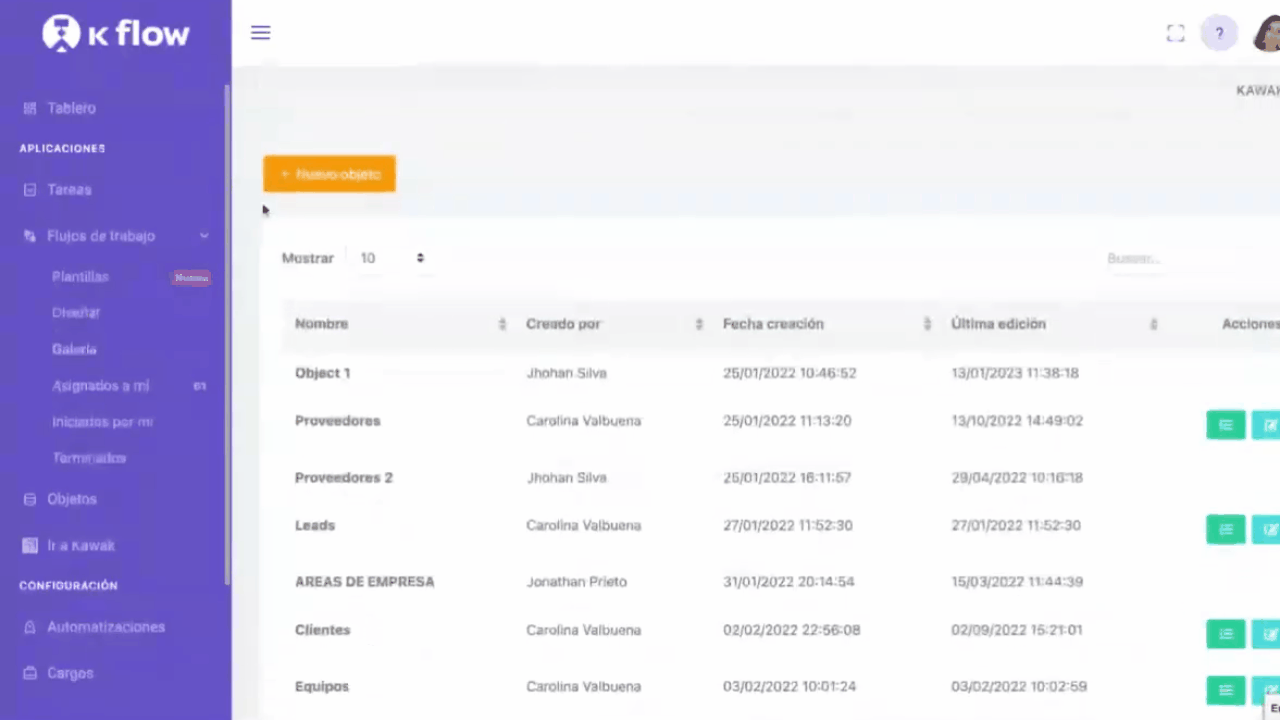
2. El campo serial no se repite por eso lo marcamos como nuestro Identificador único y el sistema lo marca automáticamente como obligatorio**.
**los campos obligatorios luego van a ser llevados directamente a un paso en los flujos sin permitir deseleccionarlo, es decir cuando crees un flujo lo va a gregar de una vez al paso. Por eso te sugerimos no dejar los campos como obligatorios, para que en los pasos del flujo puedas seleccionar cuales quieres usar.
3. El campo Título del registro es sólo uno y en este ejemplo se lo asignamos al nombre del activo, así cuando tengamos varios registros lo podemos identificar de forma simple.
4. Cuando creamos los Permisos del activo seleccionamos un usuario y asignamos uno de los tres permisos que se activan:
- Propietario, es quien puede editar las propiedades del objeto (diseño del objeto), crear registros, eliminar y exportar la información del objetivo
- Editor, es quien puede crear registros, no puede exportar
- Lectura, sólo visualiza los registros
5. Si lo requieres agrega el campo Ubicación ![]() en tus objetos, evitándote la creación manual de listas extensas, este campo tiene la lista de países, departamentos / ciudades y puedes habilitar o deshabilitar los niveles necesarios para tus objetos.
en tus objetos, evitándote la creación manual de listas extensas, este campo tiene la lista de países, departamentos / ciudades y puedes habilitar o deshabilitar los niveles necesarios para tus objetos.
6. Para resaltar información importante de tu objeto, en los campos tipo lista usa la funcionalidad Formato condicional , la cual te permite aplicar colores y etiquetas según las condiciones que definas y es muy útil para traducir valores numéricos a rangos con etiquetas descriptivas
7. Una vez crees todas las propiedades/campos del objeto, Guarda y este queda en la tabla de datos.
8. Puedes desactivar la creación manual de registros en objetos, desde el botón ![]() que está en la parte superior derecha, esta función permite asegurar que los registros se creen únicamente a través de flujos de trabajo, lo cual es útil para mantener la integridad de los datos y asegurar que se sigan las lógicas de negocio establecidas.
que está en la parte superior derecha, esta función permite asegurar que los registros se creen únicamente a través de flujos de trabajo, lo cual es útil para mantener la integridad de los datos y asegurar que se sigan las lógicas de negocio establecidas.
B. Crea registros al objeto
Esto lo puedes realizar de forma manual, uno a uno, o masivamente importando un archivo en formato CSV UTF-8 (delimitado por comas) (*.csv).
1. Creación manual de datos, en la tabla de datos después del nombre del objeto creado, en la parte derecha encuentras un botón verde ![]() este te permite crear nuevos registros a tu base de datos/objeto y ver los registros creados.
este te permite crear nuevos registros a tu base de datos/objeto y ver los registros creados.
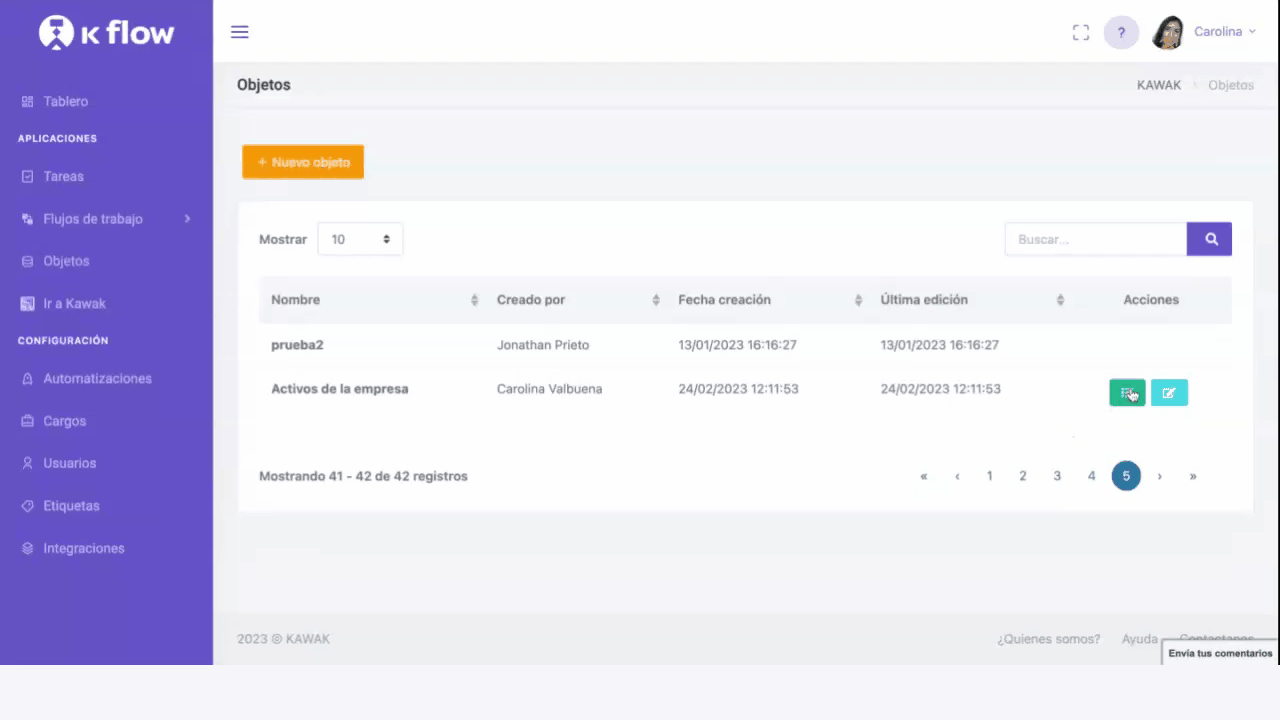 2. Importar registros al objeto, en la parte superior derecha haz clic en
2. Importar registros al objeto, en la parte superior derecha haz clic en ![]()
- Previamente arma la plantilla con las columnas que tiene el objeto, si hay campos tipo fecha asegurate que esten en formato dd/mm/aaaa, luego guardala en formato CSV UTF-8 (delimitado por comas) (*.csv)
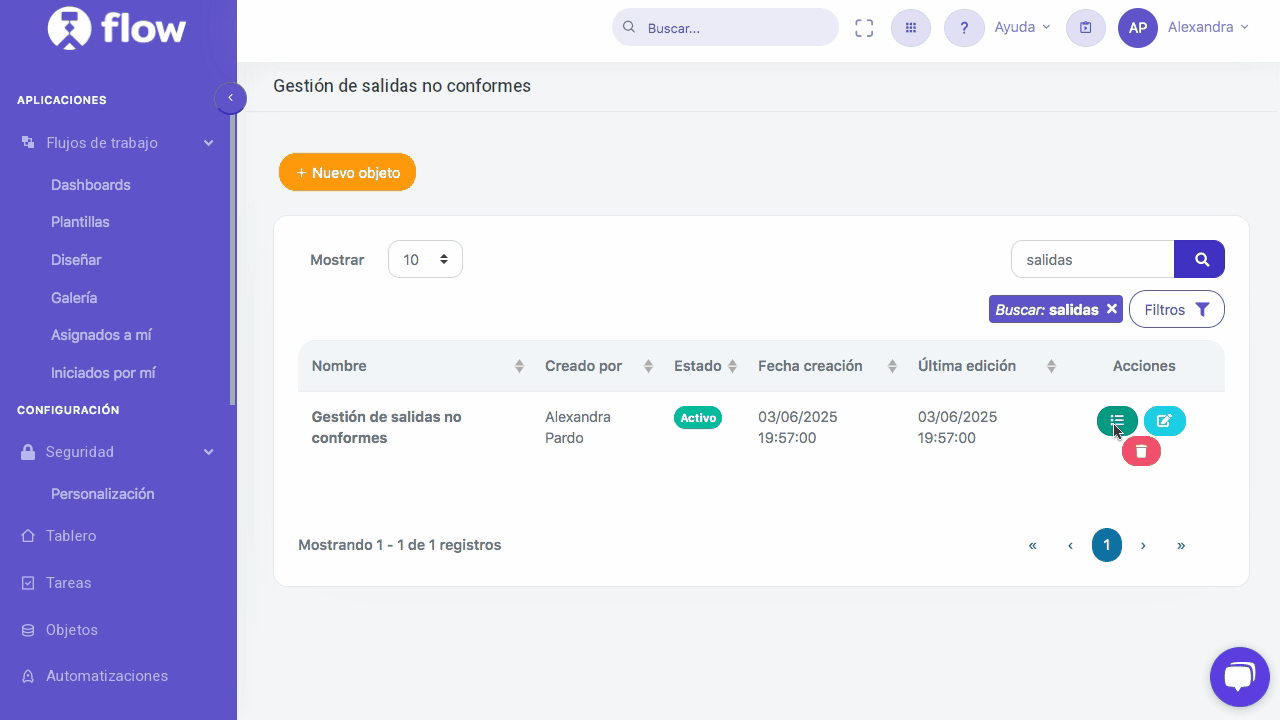
3. Editar propiedades del objeto, en la columna Acciones ubica el botón azul
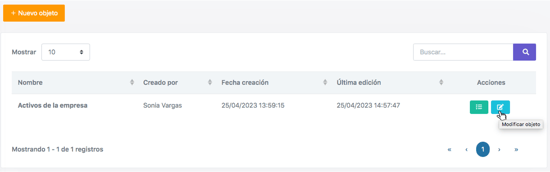 Te sugerimos que los cambios no los realices cuando ya un flujo está usando el objeto, y en caso de ser inevitable, luego de modificar la propiedad del objeto ve a los flujos que usan este objeto y modificalos.
Te sugerimos que los cambios no los realices cuando ya un flujo está usando el objeto, y en caso de ser inevitable, luego de modificar la propiedad del objeto ve a los flujos que usan este objeto y modificalos.
📖 Lee ¿Cómo asociar un objeto a un flujo en flow? Las asociaciones son bidireccionales, esto quiere decir, puedes asociar a un objeto otro objeto, o a un objeto un flujo de trabajo.